Configuração rápida para a emissão de documentos
O Moloni disponibiliza um processo de configuração para começar a emitir documentos de forma rápida e simples.
Para começar a emitir um documento fiscalmente relevante, deve configurar na sua conta:
- Tipo de negócio;
- Morada da empresa;
- Registo de séries e documentos na AT.
Siga os passos:
1. Na janela Comece a faturar, clique na secção Tipo de negócio.
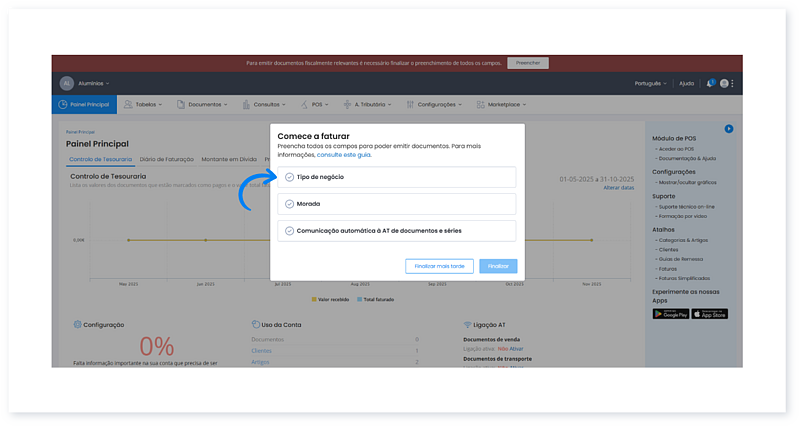
2. Selecione o tipo de negócio e clique no botão Guardar.
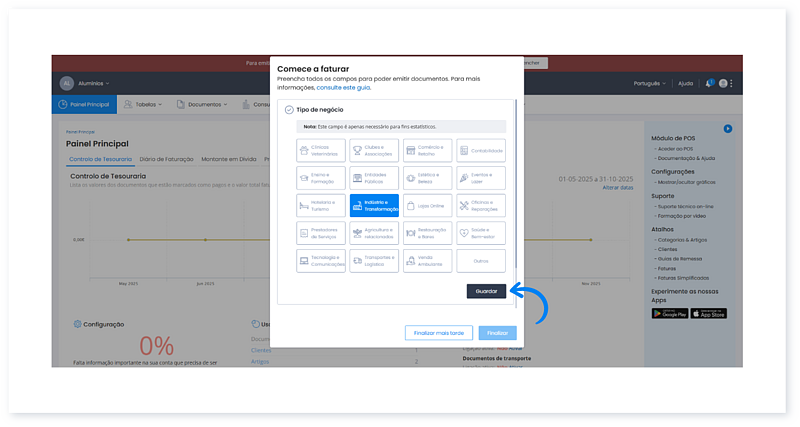
3. De seguida, clique na secção Morada.
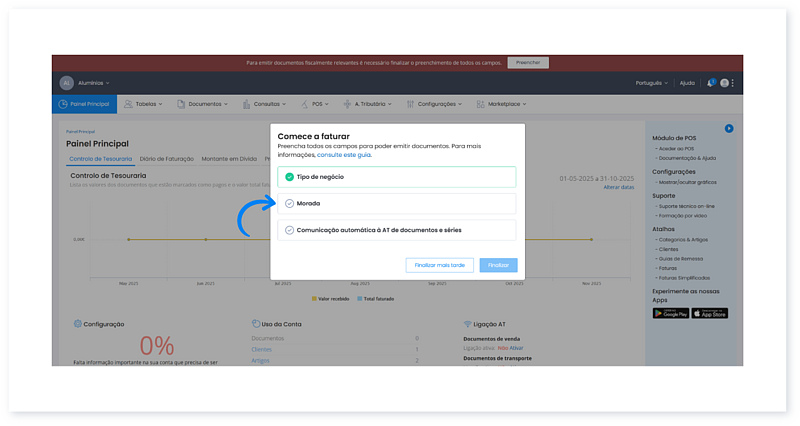
4. Preencha os dados solicitados e clique em Guardar.
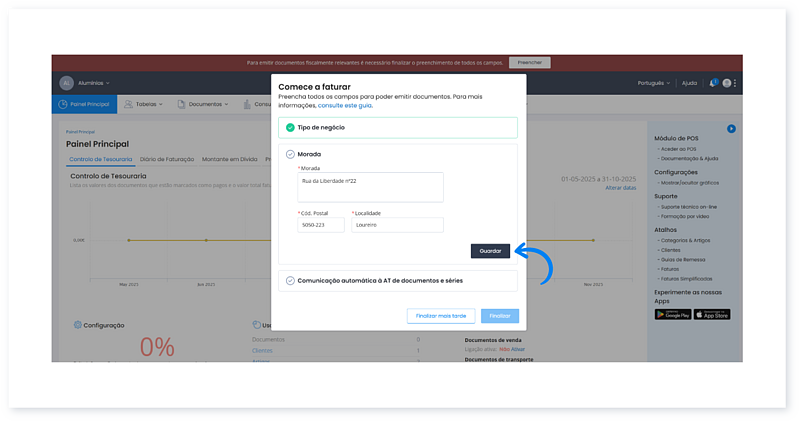
5. De seguida, clique na secção Comunicação automática à AT de documentos e séries.
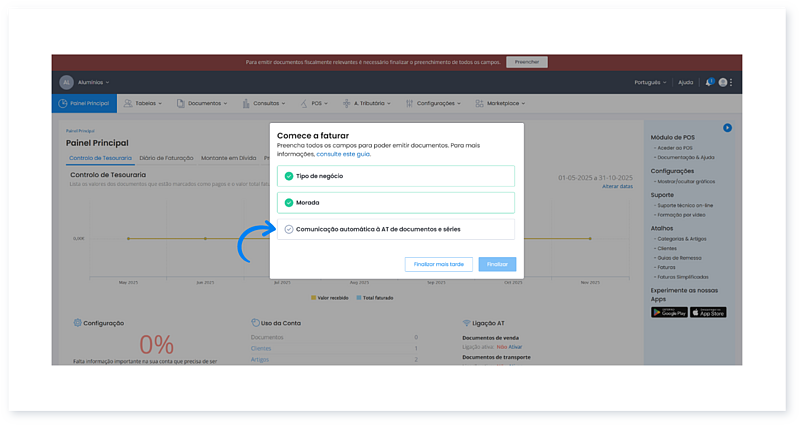
6. Nos campos ID Utilizador e Palavra-Passe, insira o ID do utilizador criado no site da AT e a palavra-passe correspondente.
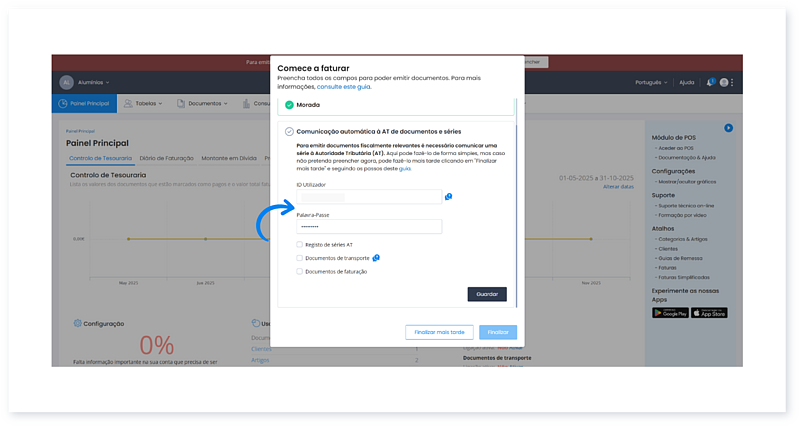
Se ainda não criou um utilizador, consulte este Guia.
7. Ative a caixa de verificação Registo de séries AT e selecione a série pretendida.
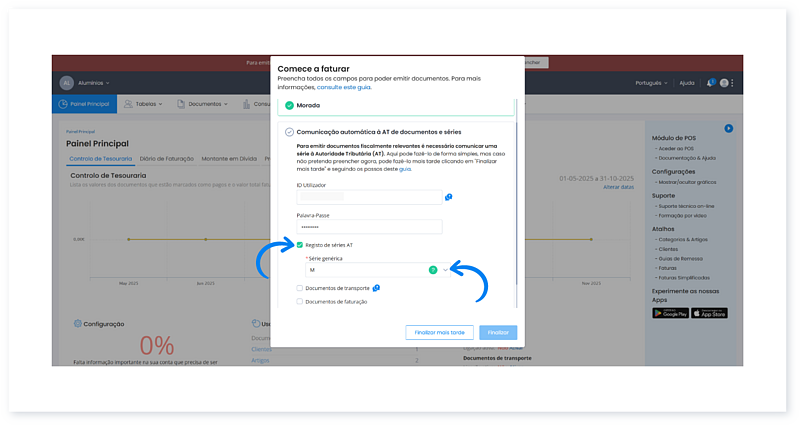
Eliminei todas as séries. O que faço?
Todas as contas Moloni têm uma série criada por defeito, a série M. Caso tenha eliminado todas as séries da sua conta, no campo Série genérica insira o nome a atribuir à nova série.

8. Selecione as caixas de verificação Documentos de transporte e Documentos de faturação para ativar a comunicação automática com a AT. O preenchimento destes campos é opcional.
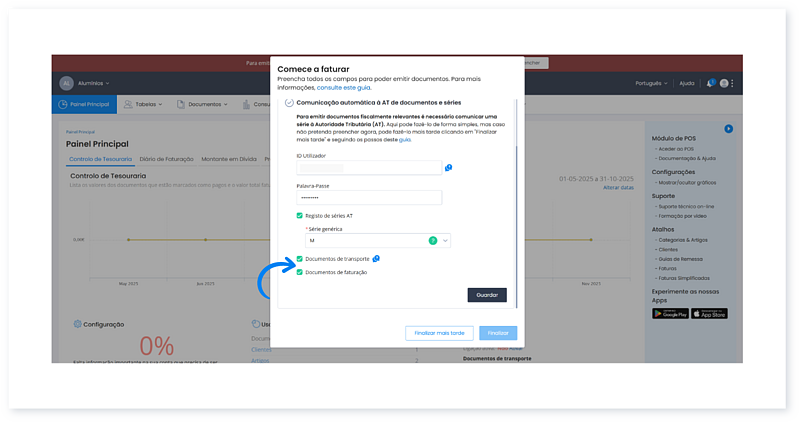
9. De seguida, clique em Guardar.
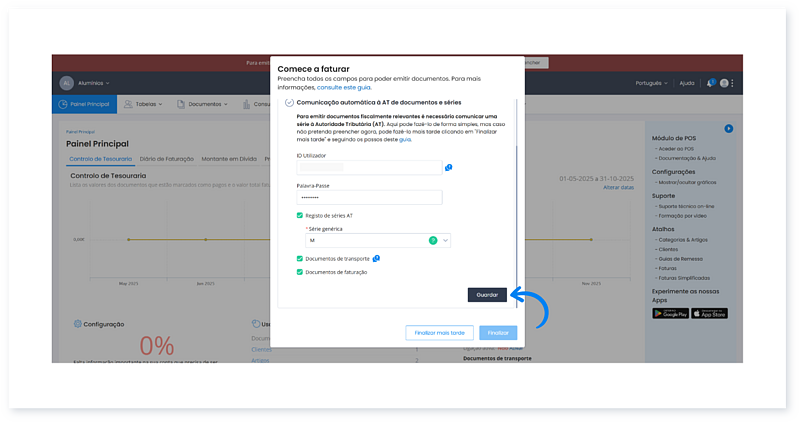
10. Por último, se inseriu todos os dados solicitados corretamente, o botão Finalizar é desbloqueado. Clique em Finalizar.
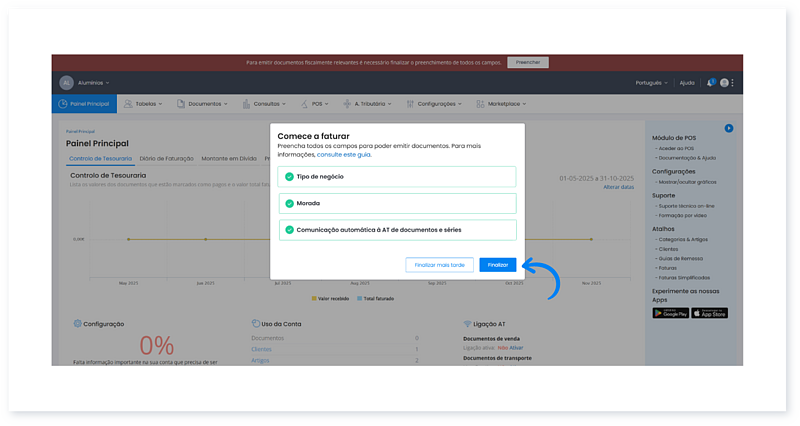
A configuração rápida para a emissão de documentos foi concluída com sucesso. A conta Moloni já está preparada para emitir documentos fiscalmente relevantes.
Importante:
Se não preencher todos os campos solicitados, a configuração fica pendente. Pode guardar os dados já inseridos, clicando em Guardar e Finalizar mais tarde.
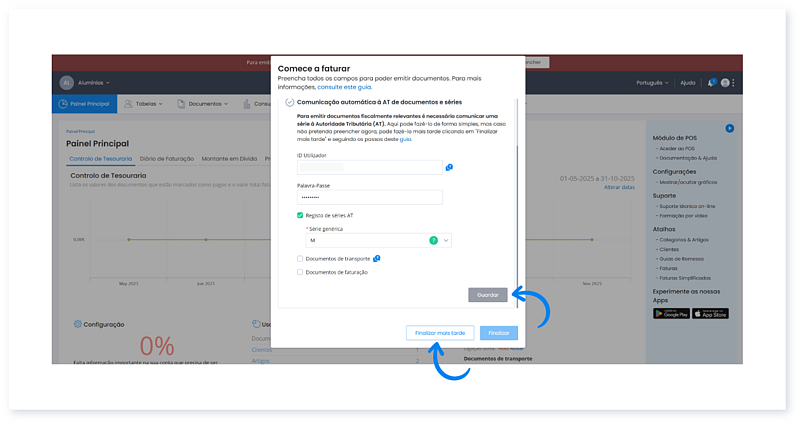
Este estado mantém-se pendente até que preencha todos os campos solicitados ou emita um documento fiscalmente relevante. Para isso, consulte os seguintes Guias:
- Guia para a comunicação de séries;
- Como criar uma fatura?;
- Preencha os dados obrigatórios da sua conta.
A qualquer momento pode voltar e terminar esta configuração, clicando no botão Preencher.
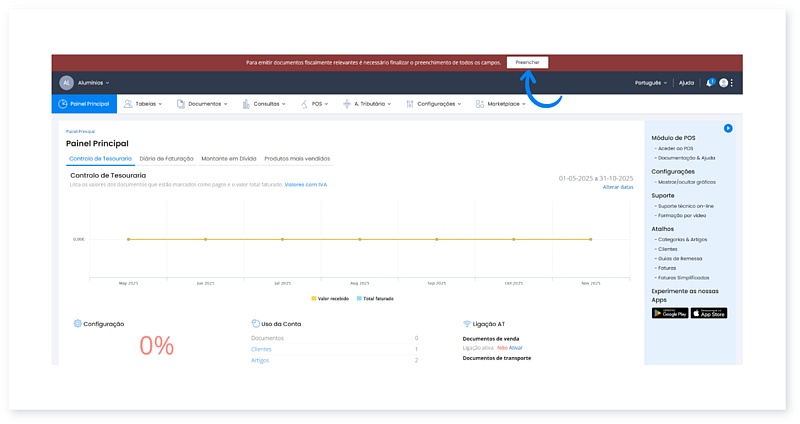
Fale agora com um especialista que o ajudará a tirar todas as suas dúvidas.